在 Server 管理员界面 的“设置”页面上,您可以编辑 Alteryx Server 的配置和主题。
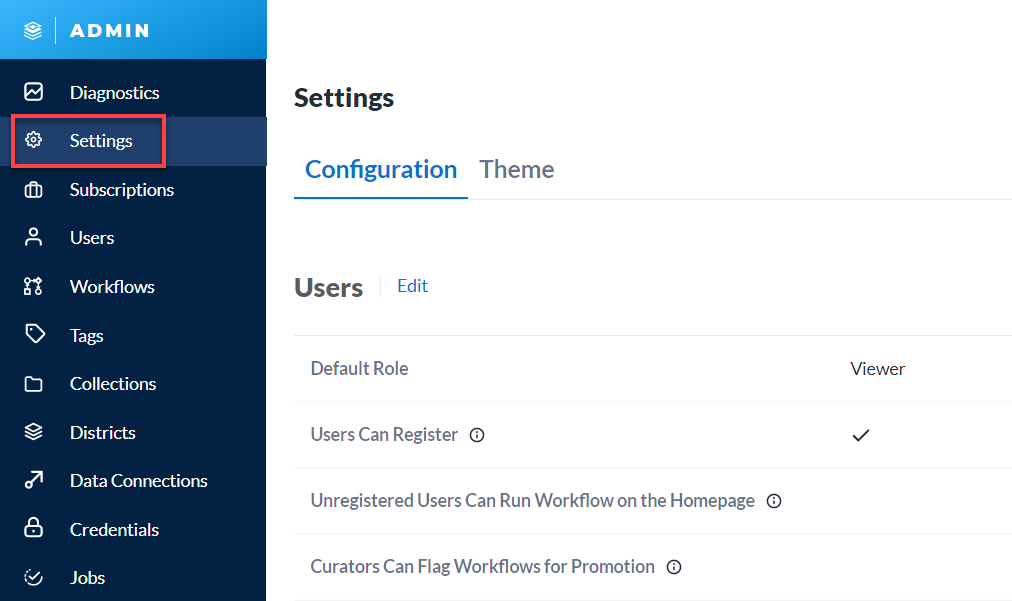
Server 管理员可以在 Server 管理员界面 的“设置”页面上配置 4 种 Server 级别设置。分别是用户、资源、计划和安全设置。
要管理 Server 级别设置,请选择管理员工具条上的 设置 ,然后选择 配置 选项卡。
“配置”选项卡中有 4 种用户设置。
在默认情况下,默认用户角色设置为 查看者 。要更改默认角色,请选择 编辑 ,然后打开 默认角色 下拉菜单。要确认您的更改,请点击 保存 。有关如何评估角色的详情,请参阅 用户角色与权限 帮助页面。
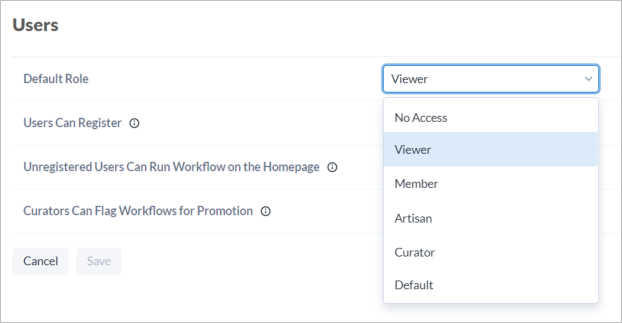
默认情况下,不允许用户注册访问公司的专用 Server。要允许用户注册,请选中 用户可以注册 复选框。要确认您的更改,请点击 保存 。
启用时,用户可以在 Server 登录页面上注册新账户。禁用时, 没有账户?现在创建一个。 将从登录页面中移除。禁用注册表单时,必须由管理员添加新用户。
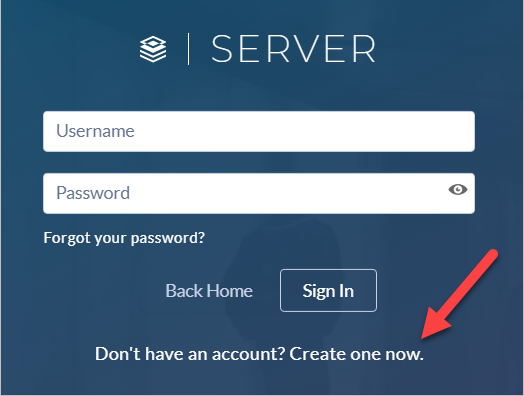
注意
对于配置为使用“集成 Windows 身份验证”的 Server,默认启用 用户可以注册 ,并且无法禁用。
我们建议为配置为使用”SAML 身份验证”的 Server 启用 用户可以注册 。
此设置以前是 Server 管理员界面的 用户 页面上的 启用用户注册 。
默认情况下,只有登录到 Server 的用户才能运行工作流。启用后, 未注册的用户可以在主页上运行公共工作流 设置允许在未登录的情况下运行公司 Server 中的工作流。
此设置以前是 Server 管理员界面的 工作流 页面上的 未注册的用户可以运行 Public Gallery 工作流 。
启用后,Server 管理员可以在工作流中启用 此工作流已为迁移准备就绪 ,指示工作流已准备好升级。有关工作流迁移的详请,请参阅 启用工作流迁移 帮助页面。
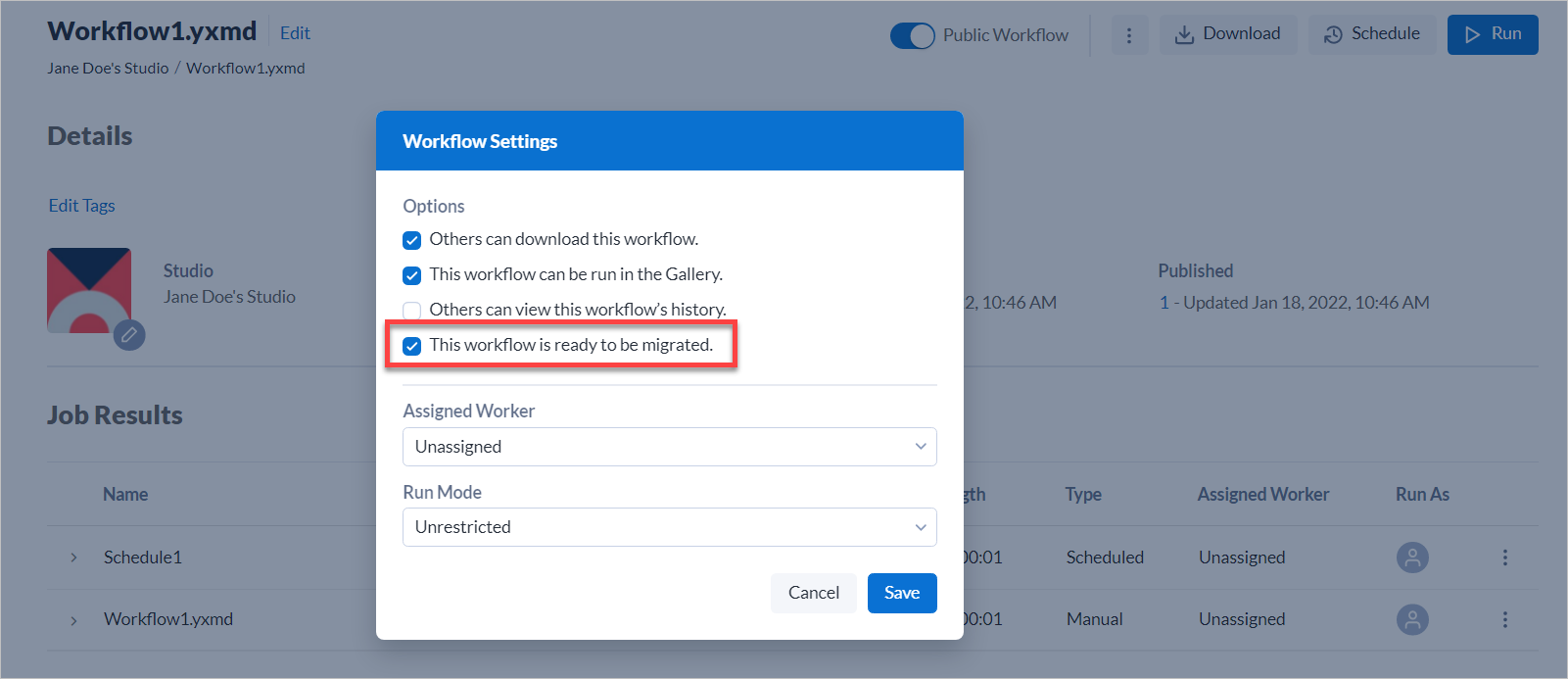
此设置以前是 Server 管理员界面的 工作流 页面上的 允许将工作流标记为已准备好迁移到独立环 境 。
“配置”选项卡上有两个资源设置。
工作流凭证设置 决定了在 Server 级别上运行工作流时所需的凭证。
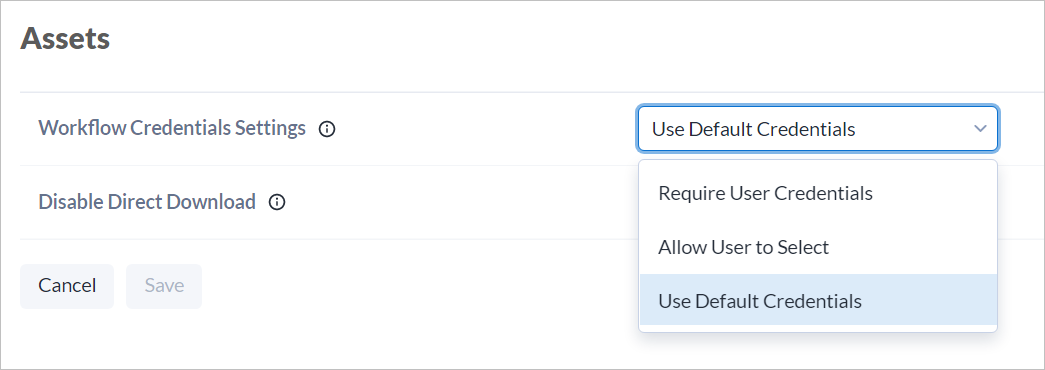
使用默认凭证 :使用默认的 Run As(运行身份)帐户(默认为 LocalSystem 帐户)运行所有工作流。Run As(运行身份)账户可在以下任何流程级别上进行定义,按优先顺序列出:
按工作室订阅(通过默认凭证)。
按 Server 工作程序节点,通过 Server 系统设置添加 Run As(运行身份)账户。
按 Server(通过使用 Windows 服务控制台修改 Alteryx Service)。
要求提供用户凭证 :提示用户在运行工作流时输入凭证。
允许用户选择 :允许用户在将 Designer 中的工作流保存到私有 Server 时选择凭证要求。选项包括:
用户无需指定凭证
用户必须指定凭证
始终使用这些凭证运行此工作流
重要
您选择的凭证设置可能需要额外的用户权限。有关详情,请参阅 配置必要的 Run As(运行身份)用户权限 。
通过以下方式更改凭证设置将会禁用 Server 中的计划:
使用默认凭证 更改为 要求提供用户凭证 。
要求提供用户凭证 更改为 使用默认凭证 。
允许用户选择 更改为 要求提供用户凭证 (如果用户未使用凭证创建计划)。
允许用户选择 更改为 使用默认凭证 (如果用户使用自己的凭证创建了计划)。
此设置以前是 Server 管理员界面的 凭证 页面上的 工作流凭证设置 。
启用后, 禁用直接下载 将导致 Server 用户无法从 Server 下载资源。用户仍然可以从 Designer 下载这些资源。
选中此选项时, 用户可以计划工作流 Server 级别权限允许具有用户级别 计划作业 权限的用户创建和编辑工作流。用户必须启用这两种权限才能计划工作流。
此设置以前是管理员界面的 作业 页面上的 允许用户计划工作流 。
为计划预测设置 预测刷新间隔 。默认值设置为 1 小时。
有关如何刷新计划和预测的详情,请参阅 计划预测:管理员界面 帮助页面。
设置用户被锁定之前的 允许的登录尝试次数 。
要实施登录尝试超时,请选中 实施登录尝试超时 复选框。
设置 账户锁定时间(分钟) ,指定用户登录尝试次数用完后锁定用户账户的时间。
在 允许的主机 字段中,列出您希望允许 Server 为其提供服务的主机。作为一项安全措施,使用此操作预防 HTTP 主机标头攻击。每行输入 1 个完全限定的域名(主机/域名)。允许使用通配符。
重要
如果主机标头与此列表中的任何值都不匹配,则会出现异常页面。
您始终能够通过 localhost 访问 Server,以防止被锁定。
为了能够访问 Server,列表中必须包含任何主机名、完全限定域名 (FQDN)、DNS 别名(例如负载平衡器别名)。
如果“允许的主机”字段留空,则允许使用任何主机名。
重要
这些设置仅适用于内置的身份验证方法。有关内置身份验证方法的详情,请参阅 配置 Alteryx Server 身份验证 帮助页面。
在“主题”选项卡上,使用贵组织的名称、徽标和颜色来构建 Server 形象。如果不选择自定义 Server,默认主题将被使用。
要更新 Server 主题,请选择管理员工具条上的 设置 ,然后选择 主题 选项卡。
在 主题 选项卡上,在 Server 名称 中输入 Server 名称。要输入 Server 名称,请选择 编辑 。要确认您的更改,请点击 保存 。这将在共享菜单中作为 Server 名称向 Server 用户显示。
要更改 Alteryx 徽标,请找到 站点徽标 ,选择铅笔图标。然后点击“浏览”,并选择一个图像文件。要确认,请选择 上传 。
支持的文件格式包括 PNG、GIF、JPEG 和 JPE。您的图像必须不能超过 200 KB。为获得最佳效果,请使用大约 200x46 像素的图像。宽度超过 200 像素的图像将被调整尺寸。
在 站点颜色 中,为各项元素选择新颜色。要编辑颜色,请选择 编辑 。然后选择现有颜色,以选择新颜色。如果要重置站点颜色,请选择 重置为默认值 ,然后选择 保存 。
刷新 Server 以查看您所做的更改。